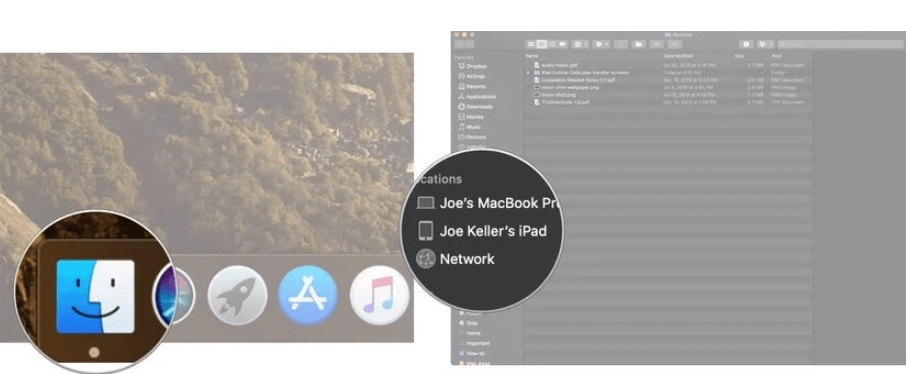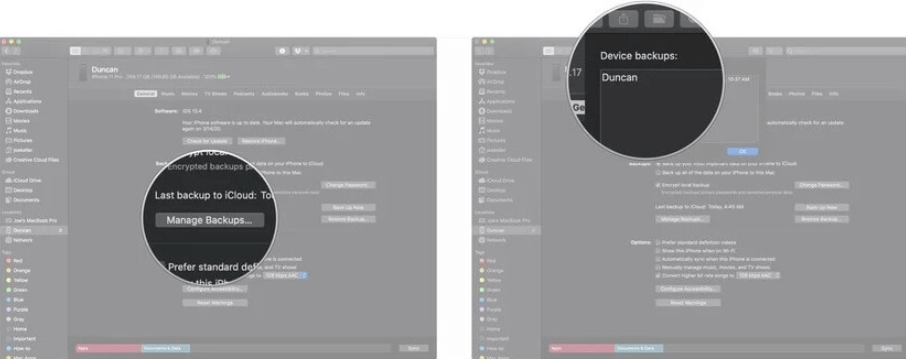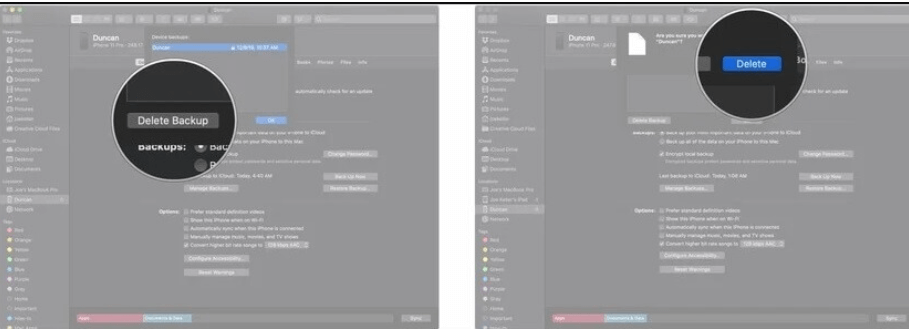Ah, iTunes sigurnosne kopije. Spasioci u vremenima tehnoloških padova, ali tihe svemirske svinje koje vrebaju u sjenama vašeg tvrdog diska. Sigurnosne kopije iTunesa, iako su ključne za oporavak od katastrofe, s vremenom mogu postati napuhane, zauzimajući dragocjene gigabajte na vašem računalu. Dakle, kako vratiti taj prostor bez gubitka dragocjenih podataka? Ne bojte se, prijatelji vješti u tehnologiji, jer ovaj će vas vodič opremiti znanjem za brisanje sigurnosnih kopija iTunesa poput iskusnog profesionalca, na Windowsima i Macu!
Zašto brisati iTunes sigurnosne kopije? Stisak prostora za pohranu je stvaran
Budimo iskreni, prostor za pohranu je dragocjen. Ti gigabajti za koje ste nekada mislili da su beskrajni odjednom se smanjuju pod težinom bezbrojnih sigurnosnih kopija datoteka. iTunes, uvijek vjeran čuvar vaših iDevice podataka, marljivo stvara sigurnosne kopije sa svakom sinkronizacijom, ali te sigurnosne kopije mogu postati monstruozni gutači prostora. Brisanje zastarjelih ili nepotrebnih sigurnosnih kopija je kao da svom računalu date prijeko potrebnu detoksikaciju, oslobađajući dragocjenu pohranu za stvari koje su uistinu važne.
Opsežan vodič o brisanju sigurnosnih kopija iTunesa (Windows/Mac)
Korištenje ispravnog alata za brisanje sigurnosnih kopija ključno je za zaštitu vaših vrijednih datoteka. Razumijevanje ispravne metode za brisanje iTunes sigurnosnih kopija ključno je za izbjegavanje potencijalne štete. Ovaj će vas članak voditi kroz potrebne korake koje trebate poduzeti prije i nakon uklanjanja iTunes sigurnosnih kopija s vašeg Mac ili Windows računala.
Navest ćemo dva ključna aspekta uklanjanja sigurnosnih kopija iTunesa, osiguravajući siguran postupak koji neće utjecati na vaše datoteke. Važno je napomenuti da je sigurnosna kopija samo duplikat vaših postojećih podataka i možete je sigurno izbrisati slijedeći bitne pripremne korake navedene u nastavku.
Pročitajte također: Kako prilagoditi alatnu traku Findera na vašem Macu
Savjet pisca: I Finder i iTunes generiraju sigurnosne kopije pohranjene u mapi Backup, s lokacijom koja se razlikuje ovisno o operativnom sustavu. Izmjena sadržaja datoteka sigurnosne kopije preimenovanjem, premještanjem, izdvajanjem ili uređivanjem može potencijalno oštetiti podatke. Iako je sama sigurnosna kopija sigurna, njen sadržaj postaje nečitljiv nakon pohranjivanja.
Pročitajte također: Kako popraviti da se iTunes ne može povezati s ovim iPhoneom. Nedostaje li vrijednost?
Prije nego što pritisnete gumb za brisanje, morate znati gdje se skrivaju vaše iTunes sigurnosne kopije. Lokacije se neznatno razlikuju između Windowsa i Maca, pa krenimo u brzu potragu za blagom:
- Otvorite dijaloški okvir Pokreni (Windows tipka + R) i upišite “ %appdata%\Apple Computer\MobileSync\Backup “
- Ova mapa sadrži sve vaše iTunes sigurnosne kopije, nazvane po vašem uređaju.
1. Izbrišite iTunes sigurnosnu kopiju u sustavu Windows
Uklanjanje sigurnosnih kopija iTunes datoteka u sustavu Windows relativno je jednostavno u usporedbi s operativnim sustavom Mac. Možete ih izravno ukloniti ili locirati mapu Application, kao što je objašnjeno u nastavku.
- Kliknite traku za pretraživanje i zatim upišite iTunes .
- Pokrenite iTunes na računalu i odaberite Uredi > Postavke .
- Idite na karticu Uređaji i odaberite datoteke sigurnosne kopije koje želite ukloniti.
- Provjerite i potvrdite brisanje sigurnosne kopije.
- Prije nego nastavite s brisanjem, razmislite o kopiranju mape sigurnosne kopije na vanjski disk ako želite sačuvati duplikat negdje drugdje.
Naučite korake za brisanje iTunes sigurnosne kopije na računalu unutar mape Application.
Dođite do mape Application u sustavu Windows, što bi moglo biti malo teško pronaći. Alternativno, slijedite ovaj put:
Korisnici > Korisničko ime > AppData > Roaming > Apple računalo > MobileSync > Sigurnosna kopija.
Nakon što pronađete datoteke sigurnosne kopije, slijedite isti postupak kao što je ranije spomenuto i nastavite s potvrdom brisanja odabirom " Izbriši sigurnosnu kopiju".
Pročitajte također: iTunes se ne otvara u sustavu Windows 11? Evo popravka!
2. Uklonite iTunes Backup na Macu
Naučite postupak brisanja sigurnosne kopije iTunes na ili iznad macOS Catalina slijedeći ove korake.
- Pritisnite ikonu Finder koja se nalazi na docku.
- Na bočnoj traci odaberite iPhone ili iPad .
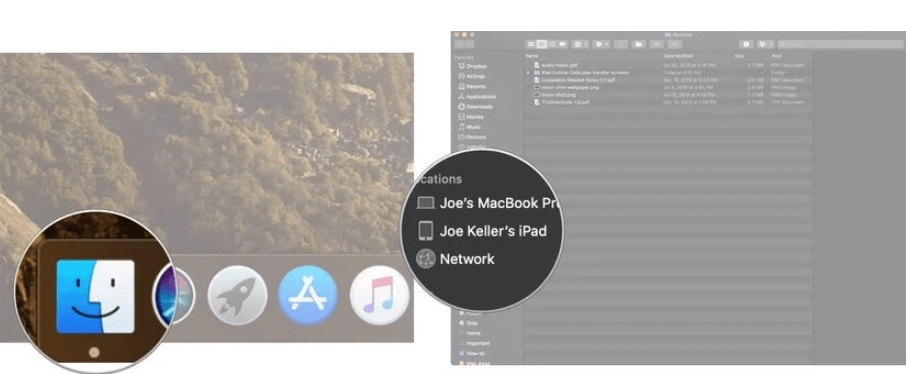
- Potražite i dodirnite Upravljanje sigurnosnim kopijama .
- Zatim odaberite datoteku sigurnosne kopije ili mapu koju želite ukloniti.
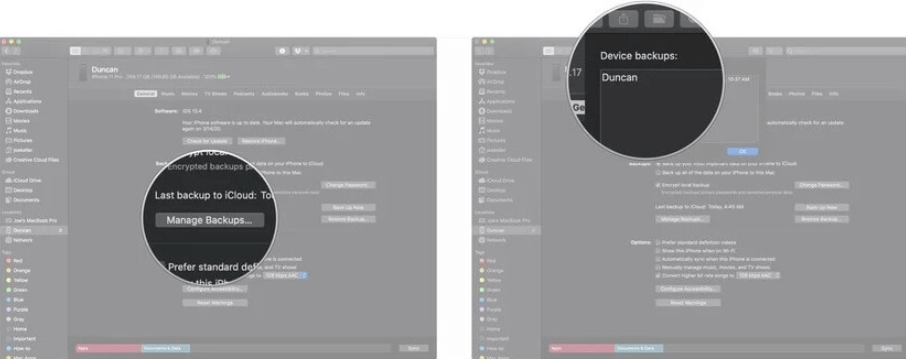
- Sada odaberite Izbriši sigurnosnu kopiju .
- Još jednom dodirnite Izbriši za potvrdu radnje.
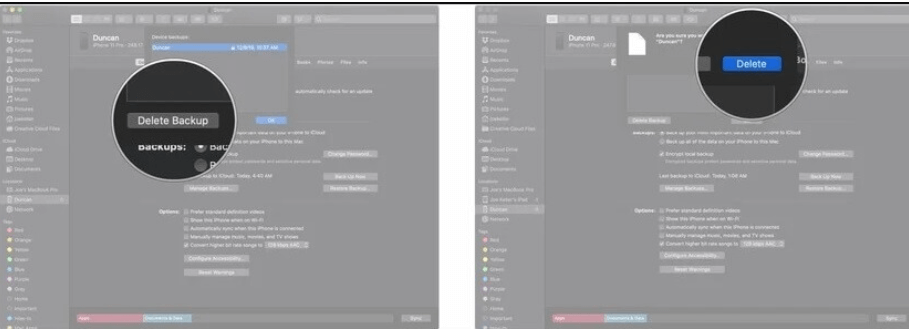
Pročitajte također: Kako u potpunosti ukloniti iTunes s vašeg Maca
Oslobodite prostor za pohranu brisanjem iTunes sigurnosne kopije
Brisanje sigurnosnih kopija iTunesa jednostavan je, ali moćan način za rasterećenje vašeg digitalnog života. Slijedeći ove jednostavne korake i koristeći pametne strategije, možete osloboditi dragocjeni prostor za pohranu, poboljšati performanse vašeg računala i udahnuti novi život u svoj tehnološki arsenal. Dakle, samo naprijed, brišite s povjerenjem i uživajte u oslobađajućem osjećaju rasterećenog digitalnog svijeta! Zapamtite, brisanje iTunes sigurnosnih kopija samo je početak vašeg puta optimizacije pohrane.
Za više takvih vodiča za rješavanje problema, popisa te savjeta i trikova koji se odnose na Windows, Android, iOS i macOS, pratite nas na Facebooku, Instagramu, Twitteru, YouTubeu i Pinterestu.
Sljedeće čitanje:
6 korisnih savjeta i trikova kako najbolje iskoristiti iTunes
7 najboljih iTunes alternativa